Nevermore-M en PC - Cómo usar BlueStacks para mejorar su automatización y rendimiento en este RPG Oriental automatizado

Nevermore-M es una nueva experiencia de juego gacha para la plataforma móvil, que puedes experimentar en todo su esplendor jugando en PC con BlueStacks. Como tal, nuestro emulador de aplicaciones para Android tiene todas las herramientas que no solo mejoran tu juego en general, sino que también le brindan los mejores gráficos y rendimiento, sin ninguna de las limitaciones de los juegos en los teléfonos.
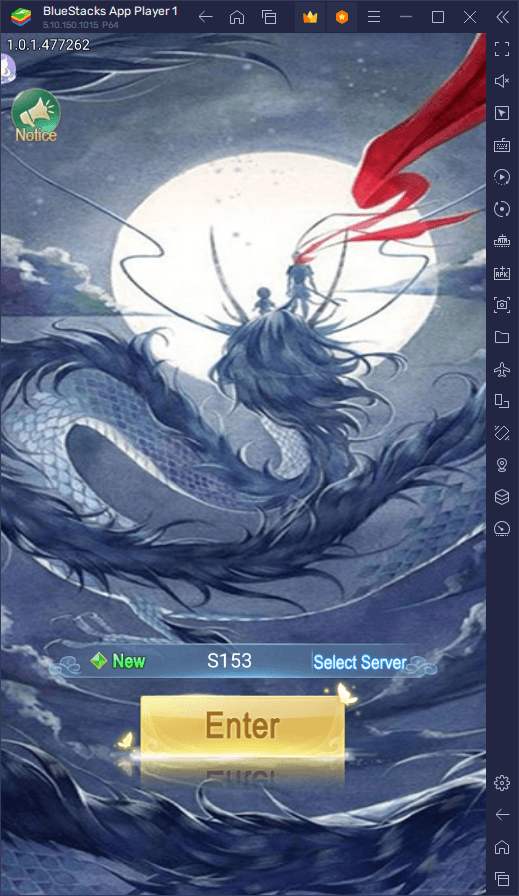
En este artículo, te daremos un resumen de algunas de las características más importantes para jugar Nevermore-M en PC con BlueStacks , así como también cómo configurarlas y usarlas para tu ventaja.
Uso de atajos de teclado y ratón para navegar por la interfaz de usuario
Nevermore-M puede ser un poco confuso al principio, especialmente porque en realidad no tiene un tutorial o segmentos narrativos significativos que puedan darte un contexto sobre lo que deberías estar haciendo o cuál es la premisa del juego. Como tal, te lanzan a este mundo con solo una lista de misiones principales para guiarte y te dejan descubrir todo lo demás por tu cuenta. Afortunadamente, este juego es bastante simple, ya que consiste en un juego de rol inactivo donde la mayoría de las actividades están completamente automatizadas, y tu entrada principal provendrá de navegar por los menús y hacer clic en los botones mientras tu escuadrón hace todo el trabajo pesado por ti.
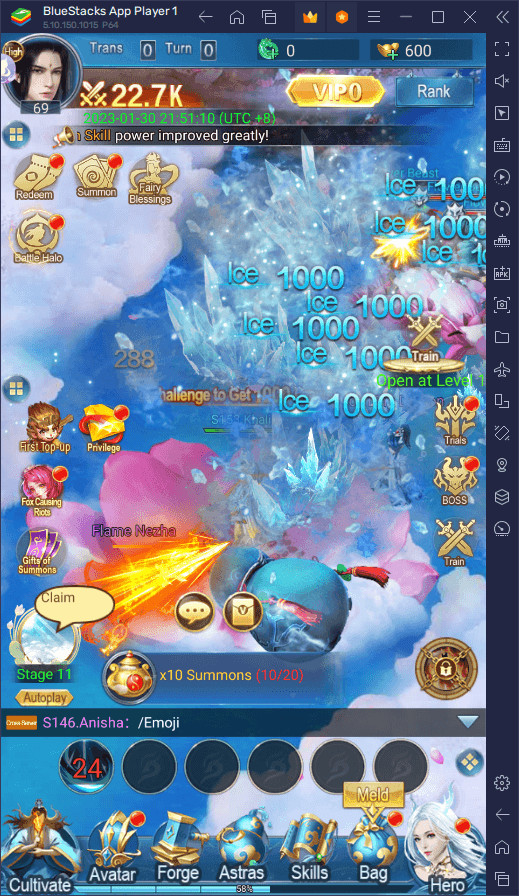
Basta con decir que Nevermore-M puede ser bastante intensivo en menús, ya que tendrás que examinar muchas pantallas diferentes para potenciar tu escuadrón, acceder a diferentes modos de juego y progresar en la historia, en general. Juegos como estos son perfectos para jugar en BlueStacks, ya que puedes acceder a Keymapping Tool, una función a través de la cual puedes crear esquemas de control personalizables para cualquier juego móvil, permitiéndote controlar la acción con el mouse y el teclado en lugar de confiar en torpes controles de pantalla táctil.
Para acceder a la herramienta Keymapping, simplemente debes hacer clic en tu botón en el panel lateral de BlueStacks o presionar Ctrl + Shift + A mientras está en el juego. Esto abrirá la pantalla del Editor avanzado, donde puede ver sus accesos directos actuales, modificarlos, eliminarlos o incluso agregar nuevos. Para modificarlos, simplemente debe hacer clic en ellos y luego presionar el nuevo botón que desea asignar a la función. Para eliminarlos, simplemente pase el mouse sobre ellos y haga clic en la “X” que aparece junto a ellos. Y para agregar nuevos accesos directos, debe arrastrarlos desde el panel más a la derecha y soltarlos donde los necesite en la pantalla, y luego darles un enlace.
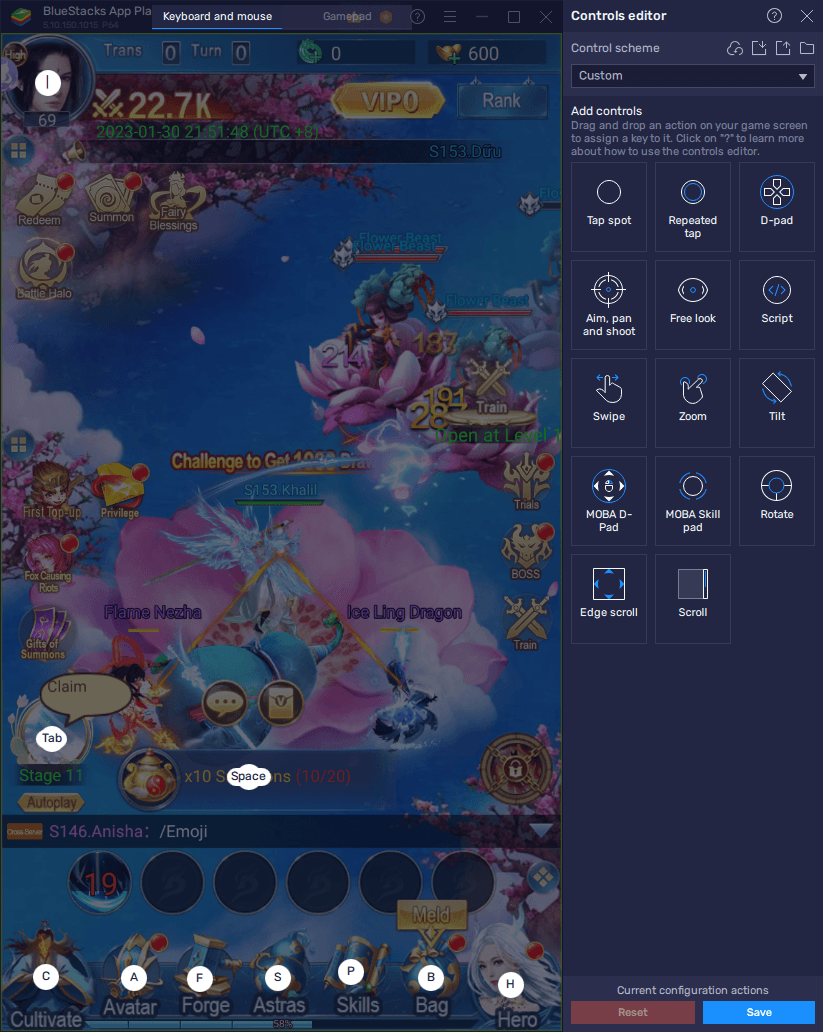
Una vez que hayas terminado de modificar tus accesos directos y enlaces, asegúrate de presionar el botón “Guardar” en la parte inferior derecha para implementar sus cambios y comenzar a jugar Nevermore-M con los mejores controles.
Crea múltiples cuentas para aumentar fácilmente tu poder
Los juegos AFK como Nevermore-M tienen la ventaja de ser bastante fáciles de jugar, ya que gran parte de la acción está automatizada y realmente no tienes que hacer nada más que mantener a tu escuadrón listo y actualizado para la acción. Como tal, estos juegos son geniales para jugar en varias cuentas al mismo tiempo, para que puedas probar diferentes composiciones de escuadrones, o incluso formar grupos usando tus propias cuentas secundarias para enfrentar los desafíos más difíciles sin tener que depender de otros jugadores.
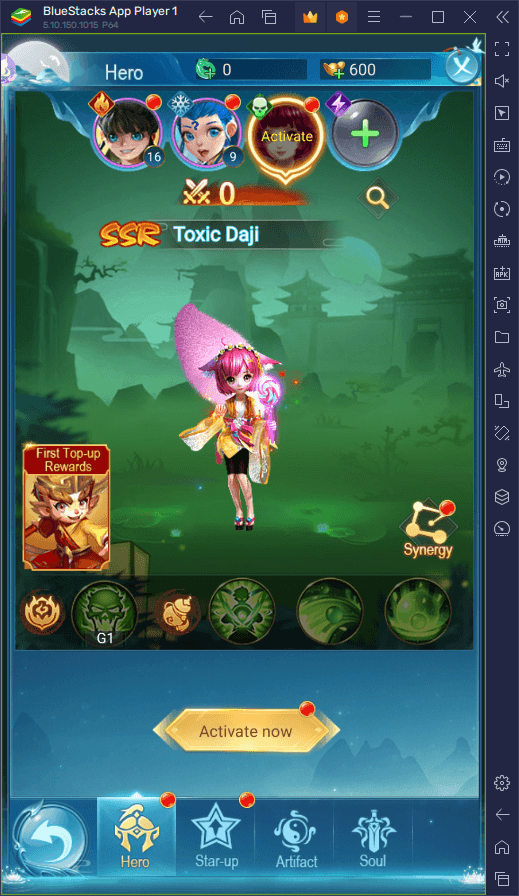
Sin embargo, jugar en diferentes cuentas cuando usas tu teléfono puede ser bastante engorroso, considerando que tiene que cerrar sesión y volver a iniciar sesión constantemente para cambiar entre sus cuentas, sin mencionar que en realidad necesitará múltiples teléfonos si planeas formar grupos con tus cuentas secundarias. Afortunadamente, si juegas en PC con BlueStacks, puedes usar el Administrador de instancias para crear varias instancias del emulador y usarlas para jugar varios juegos al mismo tiempo, o para acceder a los mismos en diferentes cuentas simultáneamente.
Para acceder al Administrador de instancias, simplemente debe hacer clic en tu botón en el panel lateral, o presionar Ctrl + Shift + 8. En este panel, puede hacer clic en el botón “+ Instancia” en la parte inferior izquierda y seguir las instrucciones que parece crear tantas instancias como necesites, teniendo en cuenta que cuantas más de estas intente ejecutar al mismo tiempo, más RAM y CPU necesitarás para mantenerlas.
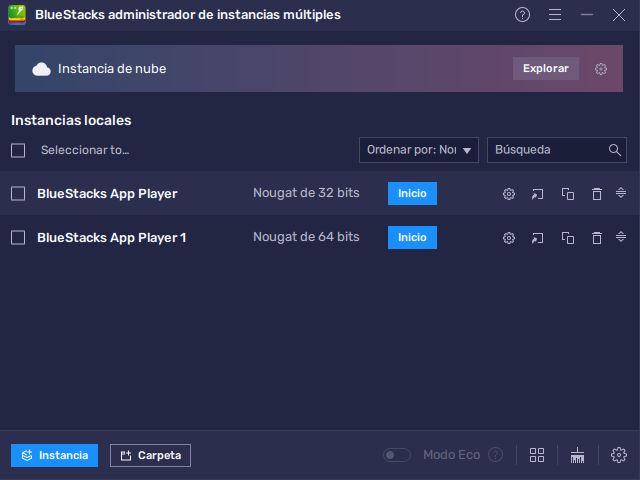
Una vez que todas tus instancias estén en funcionamiento, todo lo que necesitas hacer es descargar e instalar Nevermore-M en cada una y comenzar a jugar en varias cuentas al mismo tiempo. Solo recuerda crear todas tus cuentas en el mismo servidor, para que eventualmente puedas agruparlas todas y crear grupos poderosos sin tener que esperar a otros jugadores.
Juega con la configuración gráfica más alta y sin inconvenientes
Nevermore-M tiene un estilo artístico bastante simplista que prioriza la función sobre la forma y permite que el juego se ejecute en prácticamente cualquier dispositivo móvil sin mayores problemas. Sin embargo, incluso teniendo en cuenta estos elementos, el juego aún presenta configuraciones gráficas ajustables que puedes modificar para lograr el equilibrio adecuado de gráficos y velocidad de fotogramas. Sin embargo, si estás jugando en BlueStacks, simplemente puedes aumentar los gráficos al máximo y obtener las mejores imágenes sin tener que preocuparte por el retraso o el sobrecalentamiento de tu teléfono.
Sin embargo, para obtener los mejores gráficos y rendimiento, es posible que debas realizar algunos ajustes tanto en su emulador como en el juego. Aquí hay un desglose paso a paso del proceso:
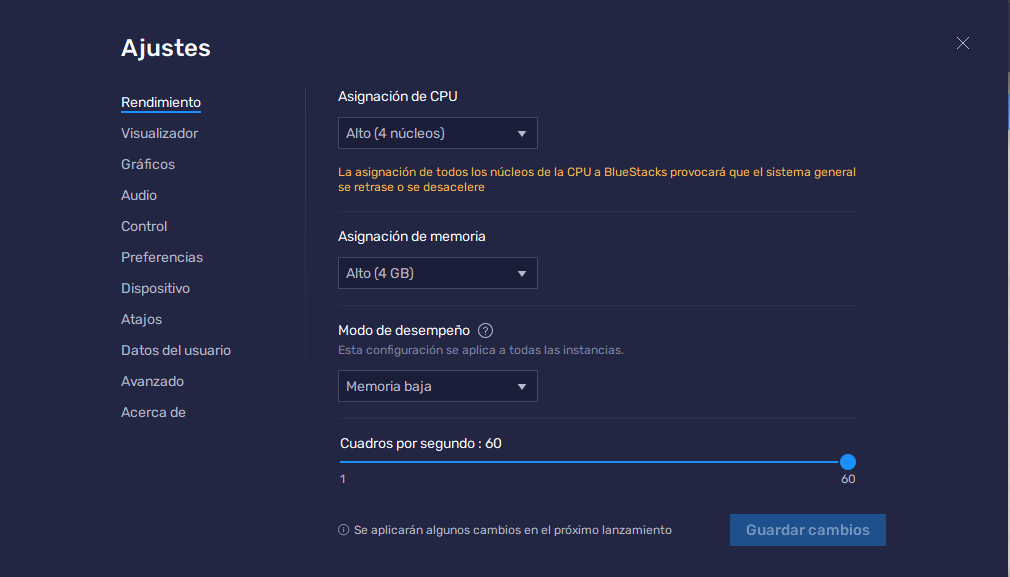
- En la configuración de BlueStacks, ve a la pestaña “Rendimiento”.
- Verifica que tu emulador esté usando al menos 4 GB de RAM, 4 núcleos de CPU y que el modo de rendimiento esté configurado en “Alto rendimiento”.
- Establece el control deslizante de FPS debajo de al menos 60 FPS y termina haciendo clic en “Guardar cambios” en la parte inferior derecha.
- Inicia el juego y dirígete a la configuración del juego.
- Establece tus opciones gráficas tan altas como sea posible.
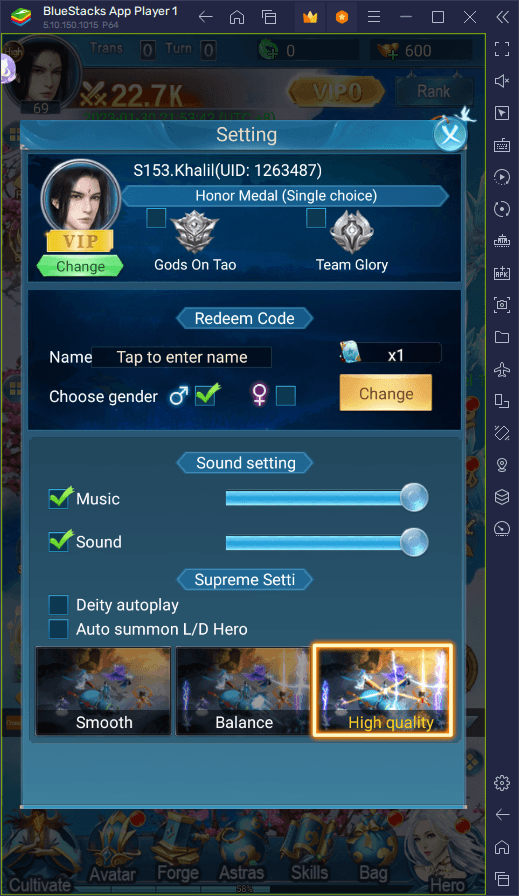
Con estas configuraciones y herramientas, puedes disfrutar de la mejor experiencia de juego con Nevermore-M en PC con BlueStacks. ¡No dudes en dejar cualquier pregunta o comentario en la sección a continuación!













